Устранение неполадок на принтере HP Deskjet D1400/D1460
Сообщение об отсутствии бумаги
При получении сообщения об отсутствии бумаги следуйте рекомендациям в разделе "Сообщение об отсутствии бумаги".
Сообщение "Ошибка при записи в порт USB"
Возможно, принтер получает неверные данные от другого устройства USB или от концентратора USB. Подключите принтер непосредственно к порту USB компьютера.
Сообщение "Ошибка при установлении двунаправленной связи" или "Принтер не отвечает"
Возможно, принтер не может установить связь с компьютером из-за слишком большой длины кабеля USB.
При получении этого сообщения об ошибке используйте кабель USB длиной не более 3 метров.
Для улучшения качества печати используйте кабель, совместимый с USB 2.0.
Неполадки при установке
Если программа установки прерывается или не запускается, обратитесь к следующим разделам для получения дополнительной информации:
Программа установки прерывается
Отображается сообщение 'Неизвестное устройство' Имя принтера не отображается
Программа установки прерывается
Причина: Если программа установки прерывается во время поиска нового устройства, произошел сбой связи по одной из следующих причин:
используется устаревший или поврежденный кабель USB;
запущено какое-либо программное обеспечение (например, антивирусное);
к компьютеру подключено другое устройство, например, сканер.
Решение:
Устранение неполадки
1. Убедитесь, что к компьютеру не подключено других устройств USB, кроме принтера, клавиатуры и мыши.
2. Отсоедините, а затем снова подсоедините кабель USB.
3. Убедитесь, что принтер подключен непосредственно к порту USB компьютера, а не через концентратор USB.
4. Если программа установки по-прежнему не определяет принтер, замените кабель USB и переходите к следующему шагу.
5. Нажмите кнопку Отмена, затем перезагрузите компьютер.
6. Выключите принтер и отсоедините от него кабели USB и питания.
7. Завершите работу антивирусных программ и всех активных приложений.
Для завершения работы антивирусной программы следуйте инструкциям изготовителя.
8. Переустановите программное обеспечение принтера:
а. Установите компакт-диск с программным обеспечением принтера в дисковод.
б. Следуйте инструкциям, отображаемым на экране. Подсоедините кабель USB и кабель питания к принтеру при появлении соответствующего запроса программы установки, затем убедитесь, что принтер включен.
Не подключайте кабель USB до появления соответствующего запроса.
в. Для завершения установки следуйте инструкциям на экране.
9. Повторно запустите антивирусную программу.
Отображается сообщение 'Неизвестное устройство'
Причина: Во время установки сообщение 'Неизвестное устройство' может появиться при соединении принтера и компьютера с помощью кабеля USB. Кроме того, причиной появления сообщения может являться поврежденный кабель USB.
Решение:
Это не является неполадкой для ОС Windows 2000. Если на компьютере установлена операционная система Windows 2000, при появлении данного сообщения установку программного обеспечения можно продолжить.
Устранение неполадки
1. Отсоедините от принтера кабель USB.
2. Отсоедините от принтера кабель питания.
3. Подождите около 30 секунд.
4. Подсоедините к принтеру кабель питания.
5. Подсоедините к принтеру кабель USB.
6. Если сообщение 'Неизвестное устройство' по-прежнему отображается, замените кабель USB.
Имя принтера не отображается
Решение: Если программное обеспечение установлено правильно, но имя принтера отсутствует в списке принтеров на вкладке Печать меню Файл, а также в папке "Принтеры" на панели управления, переустановите программное обеспечение принтера.
Повторная установка программного обеспечения принтера
1. Завершите работу антивирусных программ и всех активных приложений.
Для завершения работы антивирусной программы следуйте инструкциям изготовителя.
2. Удалите программное обеспечение принтера:
а. Установите компакт-диск с программным обеспечением и следуйте инструкциям на экране.
Если программа установки автоматически не
запускается, выберите в Windows Explorer букву, соответствующую имени дисковода компакт-дисков, затем дважды щелкните мышью на значке файла setup.exe. Например, дважды щелкните мышью на D: \setup.exe.
б. При появлении запроса на удаление нажмите Удалить все.
3. Переустановите программное обеспечение принтера:
а. Установите компакт-диск с программным обеспечением принтера в дисковод.
б. Для завершения установки следуйте инструкциям на экране.
4. Повторно запустите антивирусную программу.
Непрерывно горит или мигает индикатор питания
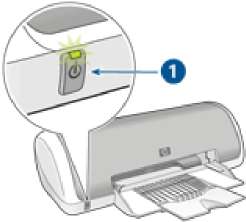 Индикатор питания
Если индикатор питания горит, принтер готов к печати или выполняет печать. Если индикатор питания не горит, принтер выключен. Если индикатор питания мигает, см. информацию ниже. Что означает мигание индикатора питания • Если появилось сообщение об ошибке Если не появилось сообщение об ошибке
Что означает мигание индикатора питания
Индикатор питания может мигать по нескольким причинам. Открыта крышка принтера. В принтере нет бумаги.
В принтере возникла неполадка, например, замятие бумаги или неполадка с ним.
Если появилось сообщение об ошибке
Прочитайте сообщение об ошибке, объясняющее неполадку и способ ее устранения.
Если не появилось сообщение об ошибке
Проверьте состояние принтера с помощью инструментов принтера. Для получения доступа к панели инструментов откройте "Диалоговое окно 'Свойства принтера'" выберите вкладку Функции и нажмите кнопку Обслуживание устройства.
Панель инструментов принтера позволяет выполнить следующие операции: Проверить приблизительный уровень чернил. Произвести чистку. Выполнить калибровку принтера.
Распечатать тестовую страницу. Выполнить другие требуемые функции.
Принтер не печатает
• Проверка условий
• Уточните схему подключения кабеля принтера
• Очистка очереди на печать
• Принтер остановился
• Если принтер по-прежнему не печатает
Проверка условий
Если принтер не печатает, проверьте следующие условия: Принтер подключен к электросети. Кабели надежно подсоединены. Принтер включен.
Бумага (или другой материал для печати) правильно загружена в лоток для бумаги. Крышка принтера закрыта.
Задняя дверца установлена.
Уточните схему подключения кабеля принтера
Если принтер подключен к компьютеру с помощью кабеля USB и между ними нет соединения, выполните следующее:
Убедитесь, что кабель питания надежно подключен к принтеру и к розетке сети питания.
Проверьте кабель USB. Если используется старый кабель, он может быть неисправен. Если неполадку устранить не удалось, возможно, потребуется заменить кабель USB. Убедитесь, что длина кабеля не превышает 3 метра. Проверьте подключение принтера к компьютеру. Убедитесь, что кабель USB надежно подключен к порту USB на задней панели принтера. Убедитесь, что другой конец кабеля USB подключен к порту USB компьютера. После правильного подключения кабеля выключите принтер и снова включите его. При подключении принтера через концентратор USB убедитесь, что концентратор включен. Если концентратор включен, попробуйте подключить принтер непосредственно к компьютеру.
Попытайтесь подсоединить кабель USB к другому порту USB компьютера. После проверки соединения попробуйте перезагрузить компьютер. Выключите принтер, затем снова включите его.
Для улучшения качества печати используйте кабель, совместимый с USB 2.0.
Очистка очереди на печать
Причина: При запуске задание на печать отправляется в список, который называется "очередь печати". Если печать прервана, незавершенное задание может быть поставлено в очередь печати.
Решение:
Возобновление печати задания из очереди печати
1. Для Windows 2000 нажмите Пуск, Настройка, затем выберите Принтеры. Для Windows XP нажмите Пуск, затем Принтеры и факсы.
2. Дважды щелкните мышью на имени принтера HP Deskjet.
3. Нажмите меню Принтер и выберите Приостановить печать.
4. Нажмите меню Принтер еще раз и выберите Отменить все документы.
5. Нажмите Да для подтверждения отмены.
6. Нажмите меню Принтер и снимите флажок Приостановить печать.
7. Если в списке по-прежнему находятся документы, перезагрузите компьютер.
8. Если после перезагрузки список все еще не пуст, повторите шаги 1-6.
После возобновления печати задания из очереди печати очередь печати может не очиститься. В этом случае следует остановить и снова запустить функцию печати.
Остановка и повторный запуск функции печати
1. Для Windows 2000: нажмите Пуск, Панель управления и выберите Администрирование. Для Windows XP: нажмите Пуск, Панель управления, Производительность и обслуживание и выберите Администрирование.
2. Дважды щелкните мышью на пункте Службы, затем на Диспетчер очереди печати.
3. Для перезапуска функции печати нажмите Остановить, затем нажмите Запустить.
4. Для закрытия окна нажмите OK.
Если принтер по-прежнему не печатает
1. Выберите раздел, который наиболее точно описывает возникшую неполадку
2. Если принтер по-прежнему не печатает, закройте и перезапустите компьютер.
Документ печатается медленно
Запущено много программ
Недостаточно ресурсов компьютера для поддержки оптимальной скорости печати.
Для повышения скорости принтера закройте неиспользуемые программы при выполнении печати.
Печать сложных документов, графики или фотографий
Документы, содержащие графику или фотографии, печатаются медленнее, чем текстовые документы.
Выбран режим печати 'Наилучшее' или 'Максимум dpi'
Если для качества печати установлен режим 'Наилучшее' или'Максимум dpi', принтер выполняет печать медленнее. Для увеличения скорости печати выберите другой режим качества печати.
Принтер в режиме резервной печати
Замедление печати может быть вызвано работой принтера в резервном режиме печати с одним из них.
Для увеличения скорости печати установите в принтер второй.
Старая версия программного обеспечения принтера
Возможно, установлена старая версия программного обеспечения принтера.
Информацию об обновлении программного обеспечения принтера см. в разделе "Загрузка обновлений программного обеспечения принтера".
Компьютер не соответствует требованиям к системе
При недостаточном объеме ОЗУ компьютера или недостатке свободного места на жестком диске время, необходимое принтеру для обработки заданий, увеличивается.
1. Проверьте, соответствуют ли параметры жесткого диска, ОЗУ и процессора компьютера системным требованиям.
Требования к системе изложены в справочном руководстве, которое входит в комплект поставки принтера.
2. Освободите пространство на жестком диске, удалив ненужные файлы.
Неполадки
Неправильный номер или он не установлен или неисправен или установлен неправильно Сообщение "установлен в неправильное гнездо"
• Низкий уровень чернил
• Сообщение "Печать в резервном режиме с одним"
Неправильный номер или не установлен
Причина: Если используются несовместимые или они не установлены, принтер не будет печатать.
Решение:
1. Откройте крышку принтера.
2. Прочтите серийный номер на этикетке.
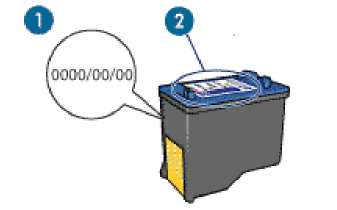
3. Проверьте список тех, которые могут использоваться в принтере.
а. Откройте "Панель инструментов" принтера.
б. Выберите вкладку Предполагаемый уровень чернил.
в. Нажмите кнопку Информация и просмотрите список серийных номеров.
Список серийных номеров также приводится в справочном руководстве, входящем в комплект поставки принтера.
4. Если он имеет правильный номер, попробуйте выполнить очистку.
5. Если он имеет неправильный номер, установите новый.
6. Закройте крышку принтера.
Если индикатор питания не мигает, неполадка устранена.
<<<назад
|